
這個畫面大家應該不陌生,備份之後的資料
Windows 7 的備份,算是很完整的,還原也是很漂亮
所以是不用第三方軟體,就可以達成備份和還原,算是新的優惠
但是....
大家有測試或者遇到困難過嗎?
就是 APPLE電腦 備份之後 可以完整的移動整個硬碟資料到新電腦
這個有用過的人都知道..
但是...
Windows 7 的備份... 是不能還原到新硬碟的
接下來...
看圖說故事........

使用光碟或USB開機,到安裝畫面
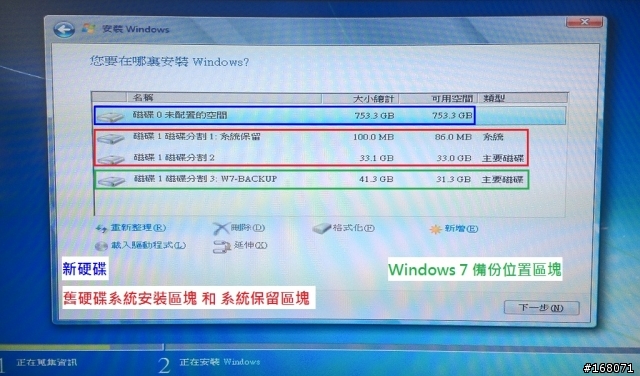
接下來自訂硬碟
說明一下
磁碟 0 的 753G是我們的新硬碟,等等要還原到這顆硬碟
磁碟 1 的 33G 和 100M 分割空間
就是我們目前使用的Windows 7 的作業系統
磁碟 1 的 41G 是Windows 7 備份時,所選擇存放備份檔的分割空間
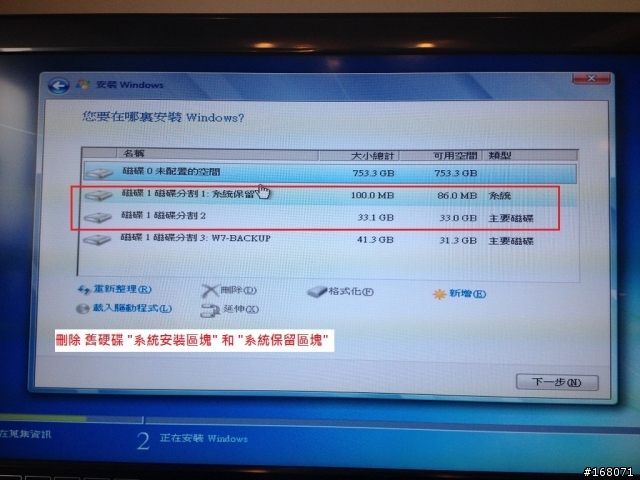
接下來...
我們要做的動作是...(請依照步驟)
刪除 紅色框框 的 分割空間
就是 刪除 我們目前使用的Windows 7 的作業系統
反正 完整備份都在
磁碟 1 的 41G (Windows 7 備份時,存放備份檔的分割空間)
所以 磁碟 1 的 41G 請不要刪除 保留他 (廢話嗎?)
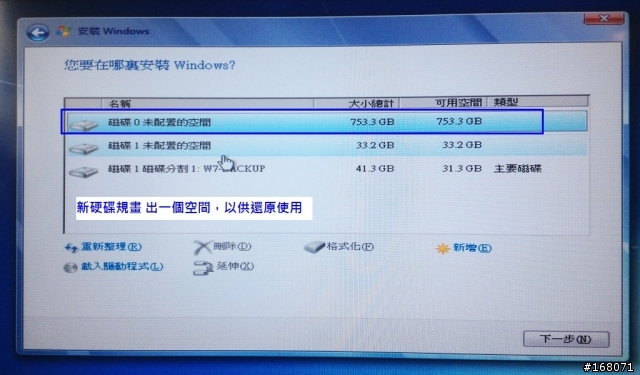
當然...刪除 紅色框框 的 分割空間之後,
磁碟 1 未配置的空間請不要做任何動作
我們要在新硬碟,分割出一個空間,不分割也沒關係
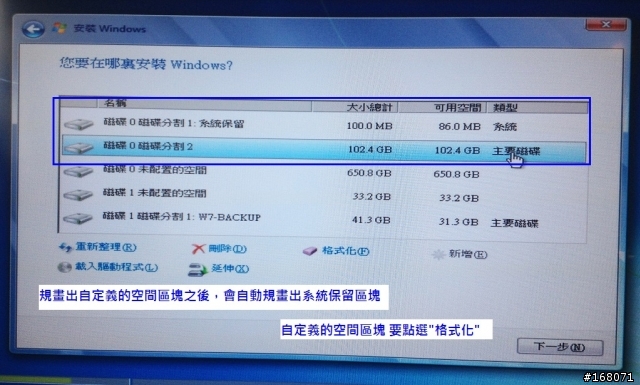
分割出約 100G 的空間,要讓備份還原到這邊
不分割也沒關係,我們是為了要得到自動 系統保留的100MB分割空間
記得,分出來的100G,請點選格式化
右上角X關閉這個視窗,會得到下一張畫面

關閉之後,回到這個畫面,請點選,左下角的 "修復您的電腦"
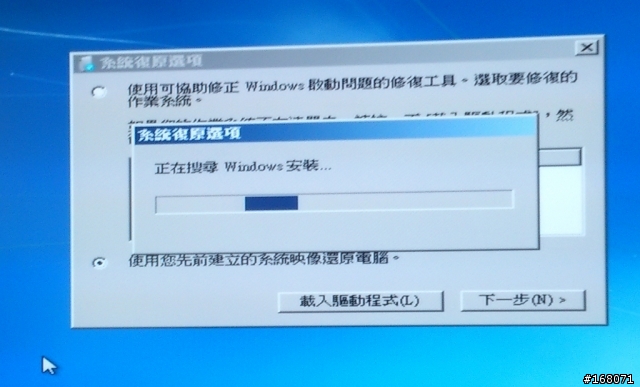
此時,會讀取 磁碟 1 的 41G 中的 Windows 7 備份檔
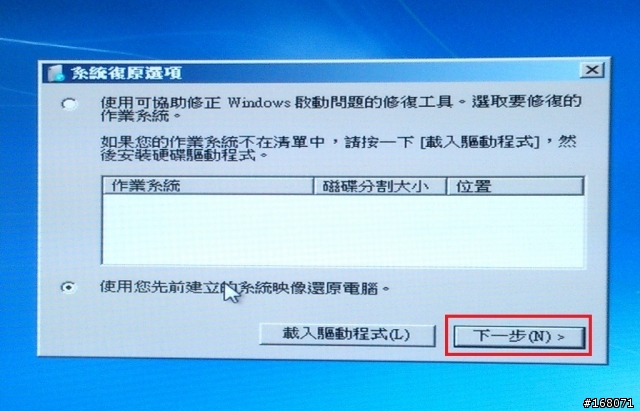
點選 "使用您先前建立的映像檔還原電腦" 然後 下一步

這裡會看到,之前備份的資料
如果只有一個備份
就選(建議選項) 然後 "下一步"
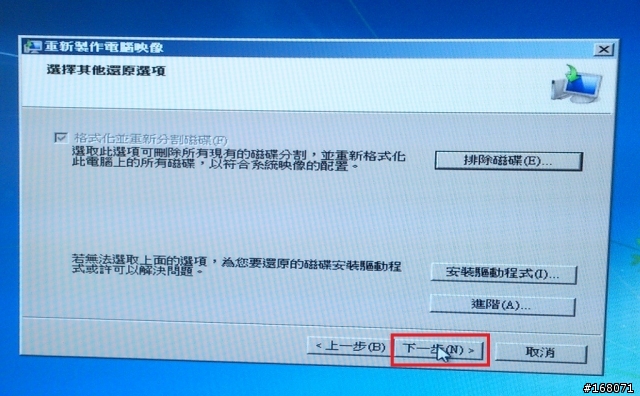
這裡按照之前的步驟,不用做變更, 直接 "下一步"
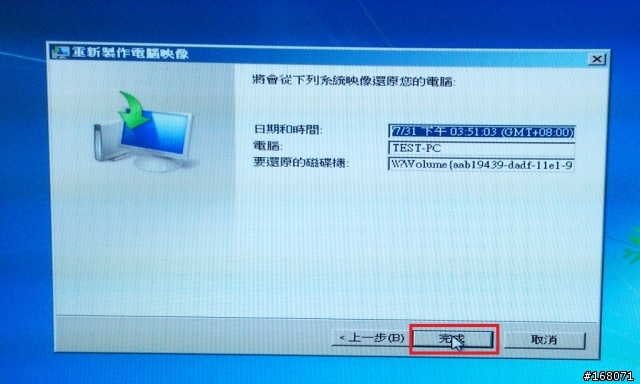
點 "完成"
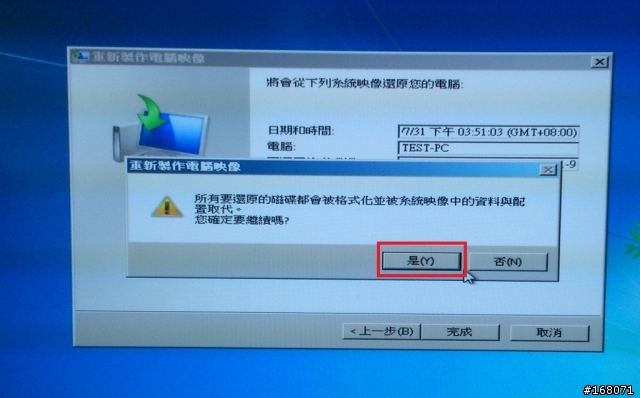
這個不用想,直接按 "是"
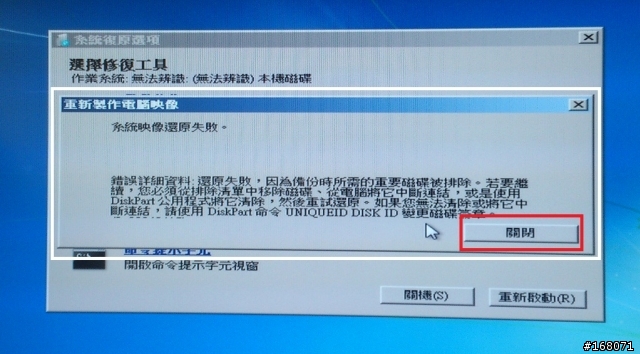
接下來會出現,這個畫面,還原失敗!!
請不用擔心,這就是來龍去脈的起頭
為什麼會失敗...
因為目標是還原到新硬碟,可惜Windows 7 的備份,是不能還原到新硬碟的
不過中間的說明有留下伏筆(可能不想得罪第三方備份還原廠商吧!?),
但各位看官不用了解其中真正的原因!
請按 "關閉"
筆者我,已經幫你們測試完成,接下來的方法看下面圖片...

按了 "關閉"
會來到這個畫面, 請點選左下角的 "命令提示字元"
接下來有20個步驟,看圖動作





所有指令做完,請重開機
接下來說明一下
以上方法 在 "命令提示字元" 中的20個步驟方法
就是改變數位簽章,怎麼說呢?
Windows 7 的備份,有綁定硬碟數位簽章
也就是備份時,給硬碟一個號碼
告訴還原軟體,每個還原檔,只能還原到一開始備份來源的硬碟
號碼也會被綁定,不同號碼,不能同意還原
但...這方法做了一半,也留下伏筆
所以...
筆者用"命令提示字元"
把舊硬碟的數位簽章號碼 和 新硬碟的數位簽章號碼 對換
以用來騙過,還原軟體,目前新硬碟,就是備份來源硬碟
達成還原到新硬碟的目標!
重開機完成...
接下來繼續看圖片

這次直接點選左下角 "修復您的電腦"
(不用進入分割畫面了,一開始步驟都做好了)
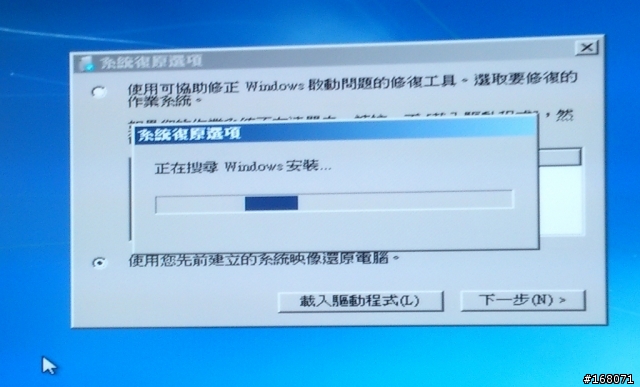
如同...
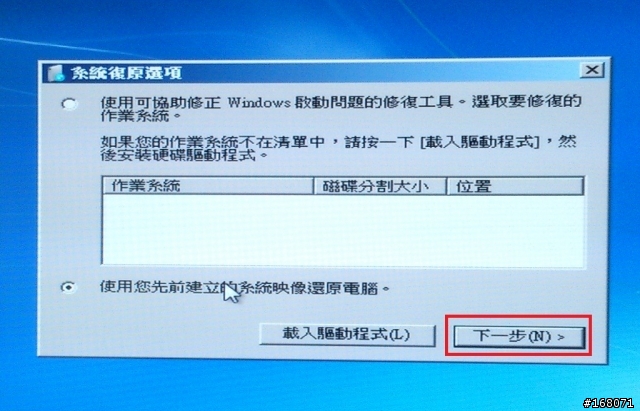
"下一步"
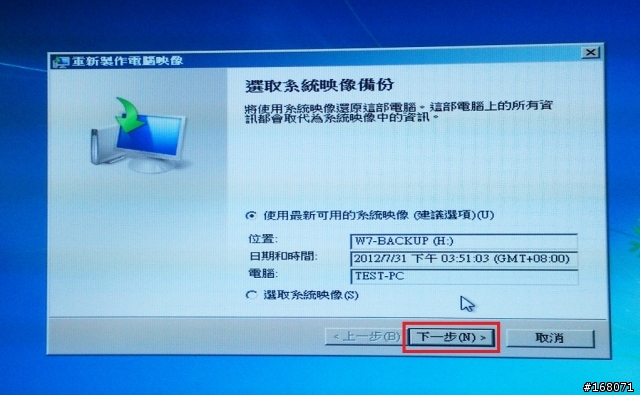
"下一步"
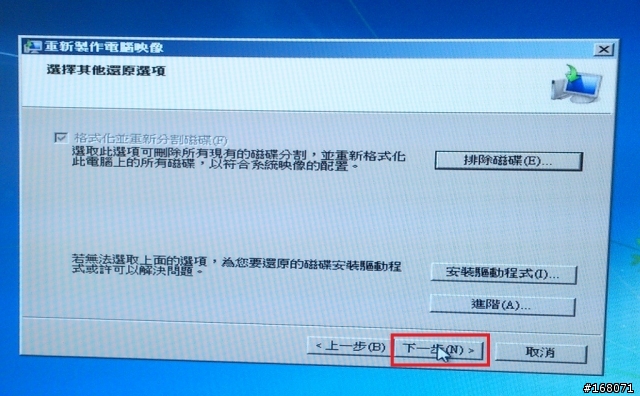
"下一步"
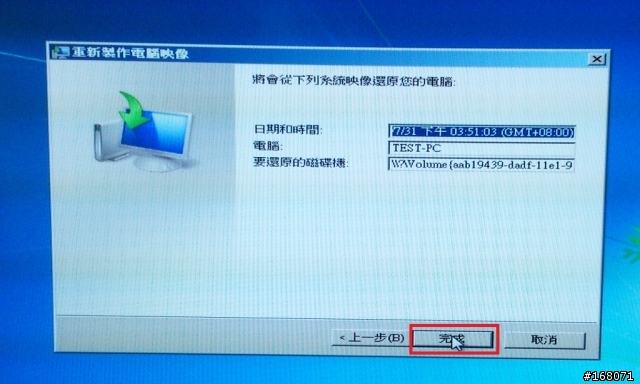
"完成"
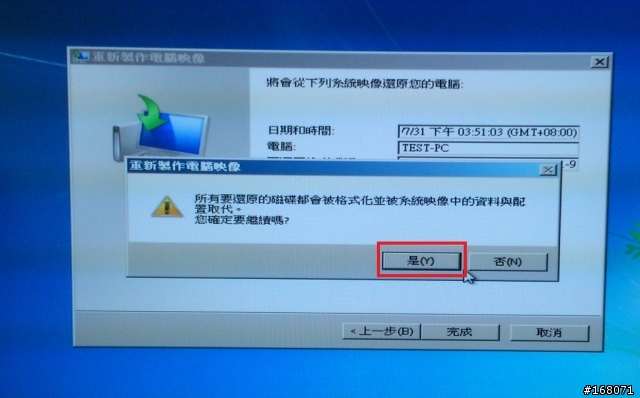
"是"
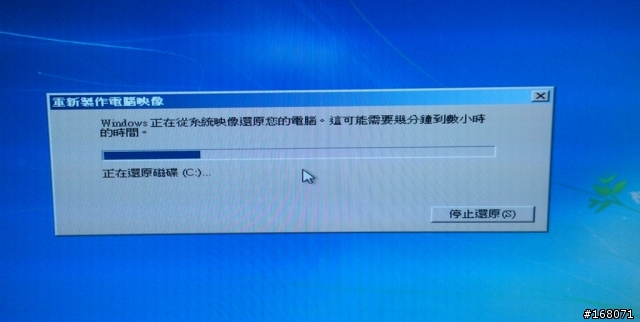
開始備份,備份結束,
會自動重開機之後,恭喜...
作業系統,已經還原到新硬碟上作業,之前備份時所有的設定都不變
雖然在 "命令提示字元" 中 有20個 指令步驟
說簡單也不簡單,說困難也不困難
簡單的說,不會每次還原,都用新硬碟
困難的說,沒事背那個指令要幹嘛
所以算是提供一個資訊給大家,既然Windosw 7 給了備份
那我們就讓他還原更完整一點,換硬碟也可以減少重灌的時間
謝謝各位帥哥美女的觀看
期待再相會...
同步發表於 http://www.wretch.cc/blog/basslines/16815647
如圖片太小,可看大圖...
更多疑慮,可以看下一篇





























































































